| Bildbehandling |
Använd AutoCAD för att kombinera
bilder, text och ritningar.
Utnyttja dina kunskaper i AutoCAD för att skapa presentationer eller informationsblad.
|
| |
| Infoga
och beskär bilder |
Bilder
skapade i alla vanliga format kan infogas direkt utan
konvertering.
t ex .bmp, .gif, .jpg, .flc, .fli, .pcx, .pct,
.png, .tga och .tif.
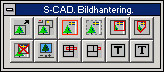
En infogad bild kan beskäras så att endast en del av bilden visas.
Bildutsnittet kan vara rektangulärt eller polygonalt
(månghörning).
|
| |
| Justering av bilder |
Kontrast
och ljusstyrka på bilderna kan justeras direkt inne i AutoCad.
Svart/vita bilder kan göras genomskinliga eller ogenomskinliga.
|
| Mallar |
Mallar för presentationer medföljer
så att layoutarbetet underlättas.
Alla mallar, A4, A3, A2 eller A1, är försedda med hjälplinjer
för att underlätta dispositionarbetet
Mallar för textstycken finns för textfonterna Ariel och Times Roman.
|
|
| Scannade ritningar |
Utnyttja
scannade ritningar och teckningar som underlag för fortsatt ritande och som en del av
ritningen.
Använd t ex en scannad fasadritning som underlag och
komplettera direkt på denna med nya fasaddetaljer eller
illustrera en planritning med scannade möbler, fordon mm.
En scannad ritning kan kan göra genomskinlig så att alla
Autocad-element syns.
|
| Dölja underliggande element |
Använd elementet "Wipeout" för att dölja underliggande objekt.
Funktioner för att skapa en "Wipeout" i form av rektangel/cirkel eller en
ram samt för att dölja element bakom ett textelement.
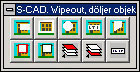
Placera objekt under resp. över en "Wipeout" eller en bild.
Ramar på "Wipeout" kan visa eller döljas.
|
| Lagerhantering |
Lager för placering av bilder, texter mm igår.
Vid val av lager från rullgardinsmenyn skapas dessa automatiskt.
Bildlager kan släckas och tändas. |
| SnabbAssistans |
| Hjälp- och handledning
vid vid användandet av modulen finns alltid tillgänglig från rullgardinsmenyns
nedersta rad. |
|